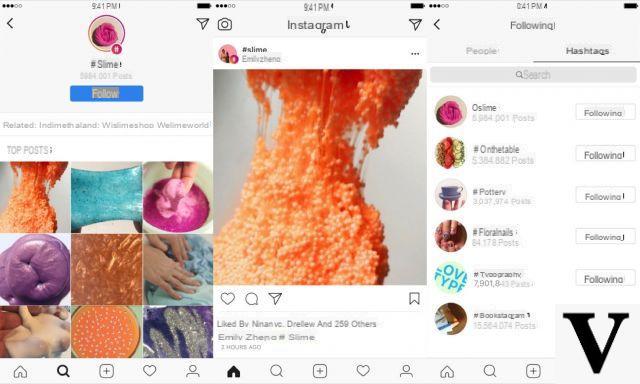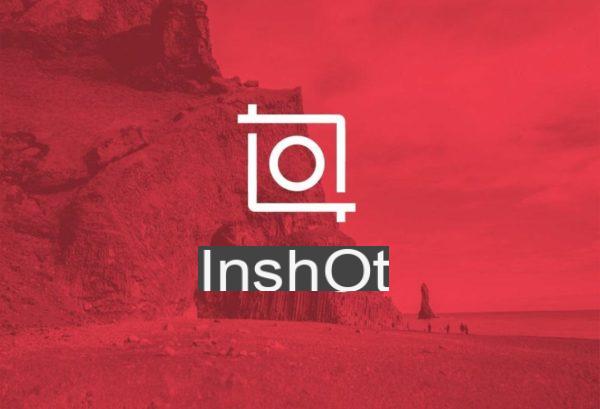Cherchez une solution pour fortifier la vôtre Compte Instagram mais en surfant sur le net vous n'avez rien trouvé ? Dans les prochaines lignes, nous parlerons spécifiquement de comment activer l'authentification à deux facteurs Instagram à partir d'ordinateurs et de smartphones/tablettes Android et iOS.
Comment activer l'authentification à deux facteurs sur Instagram à partir du site Web
Il est possible de profiter du site Web du réseau social populaire, accessible depuis n'importe quel navigateur (par ex. Chrome, Firefox, Safari o Edge) pour activer l'authentification à deux facteurs.
Découvrons ensemble les étapes à suivre :
- Ouvrez le navigateur Internet par défaut, connectez-vous au portail Instagram et connectez-vous à votre compte.
- À l'étape suivante, appuyez sur leOmino présent en haut à droite puis sur l'icône équipement placé à côté de Modification Le profil pour accéder au réglages.
- Dans la fenêtre qui apparaît, choisissez Confidentialité et sécurité, faites défiler l'écran et choisissez Activer l'authentification à deux facteurs. Il vous suffit de suivre les instructions pour procéder à l'activation.
Comment activer l'authentification à deux facteurs sur Instagram à partir d'un PC Windows
Si vous utilisez l'application officielle du célèbre réseau social photo sur votre ordinateur avec le système d'exploitation de Microsoft, alors vous pouvez activer le vérification en deux étapes d'une manière très simple.
Voyons comment faire:
- Lancer l'application Instagram sur le vôtre PC Windows 10 du menu Démarrer ou en tapant instagram dans la barre de recherche en bas à gauche.
- Dans l'étape suivante, cliquez sur leOmino situé en bas à droite puis appuyez sur leéquipement présent à côté Editer le profil pour accéder au réglages.
- À ce stade, identifiez la section Compte et choisissez Authentification à deux facteurs.
- Pour activer la fonctionnalité, appuyez simplement sur l'interrupteur à côté Demander un code de sécurité puis sur le bouton Attiva du message qui s'affiche.
- Sur le numéro utilisé lors de l'inscription vous devriez recevoir un code de sécurité à saisir dans le champ Code de confirmation.
- Après l'avoir tapé, appuyez sur Fins en haut à droite pour terminer l'opération. Si vous ne recevez pas le code, appuyez simplement sur te renvoyer le code. Si vous avez changé de numéro de portable, cliquez sur Modifiez-le et suivez l'assistant pour le changer.
Si vous le souhaitez, vous pouvez enregistrer une capture d'écran des codes de sauvegarde utiles pour accéder à votre compte au cas où vous ne pourriez pas recevoir de code de sécurité par SMS. Appuyez simplement sur OK à partir du message qui s'affiche puis cliquez sur Capturer des captures d'écran pour prendre la capture d'écran ou sur Copier les codes pour les coller dans un document texte.

Comment activer l'authentification à deux facteurs sur Instagram depuis les smartphones et les tablettes
Par rapport à l'application officielle pour fenêtres 10, là-dessus pour Android e iOS il est possible d'accéder à deux modes d'authentification par SMS ou via l'application d'authentification Authentificateur Google. Par conséquent, dans les lignes suivantes, nous expliquerons spécifiquement les deux procédures afin de choisir celle souhaitée (ou les deux).
Pour activer l'authentification à deux facteurs par SMS, suivez attentivement les étapes ci-dessous :
- Ouvrez l'application de Instagram sur votre smartphone ou tablette et appuyez surOmino situé en bas à droite.
- À ce stade, appuyez sur 3 tirets présenter en haut à droite et choisir réglages dans le menu latéral qui apparaît.
- De la section Confidentialité et sécurité, choisissez authentification à deux facteurs (sur iOS, vous pouvez trouver l'entrée sous la section sécurité) et appuyez sur le bouton Démarrer.
- Activez maintenant l'authentification à deux facteurs par SMS en appuyant surinterrupteur présent à côté Message texte (votre Android) ou SMS (votre iOS).
- De l'écran Entrez le code, entrez le code reçu par SMS et appuyez sur Avanti. Sinon, appuyez sur Envoyer à nouveau le code si vous ne l'avez pas reçu ou sur Changer de numéro de téléphone pour changer le numéro sur lequel recevoir le code.
- Lorsque l'opération est terminée, vous devriez obtenir le message L'authentification à deux facteurs est active. appuyer sur Fins pour terminer l'opération.
Juste comme on le voit sur fenêtres 10, vous pouvez enregistrer les codes de récupération via capture d'écran en appuyant sur l'élément approprié.
Pour activer le mode Application d'authentificationAu lieu de cela, suivez les étapes ci-dessous comme référence :
- La première étape consiste à télécharger l'application Authentificateur Google du Play Store pour Android ou depuis l'App Store pour iOS.
- Toujours de réglages, choisissez Authentification à deux facteurs et élever ON l'interrupteur situé à côté de Application d'authentification.
- A travers l'écran Recevez votre code de Google Authenticatoren appuyant sur le bouton Avanti pour démarrer automatiquement le logiciel Big G.
- De l'écran Enregistrer le code pour Instagram : votre nom d'utilisateur, appuyez sur OK pour enregistrer le profil.
- À ce stade, tapez le code créé par Authentificateur Google, revenir à l'écran Entrez le code Instagram et tapoter Avanti. Nous précisons que le code créé par le logiciel change toutes les 30 secondes.
- Message de confirmation reçu Application d'authentification confirmée, cliquer sur Fins pour terminer l'opération.
Nous précisons que le réseau social populaire vous permet d'utiliser les deux méthodes d'authentification pour accéder aucompte Instagram personnel, alors vous le rendrez super sûr. En cas de doute, vous pouvez désactiver l'authentification à deux facteurs via SMS ou l'application d'authentification (ou les deux) en appuyant sur le boutoninterrupteur puis en choisissant supprimer de l'avertissement qui apparaît à l'écran.





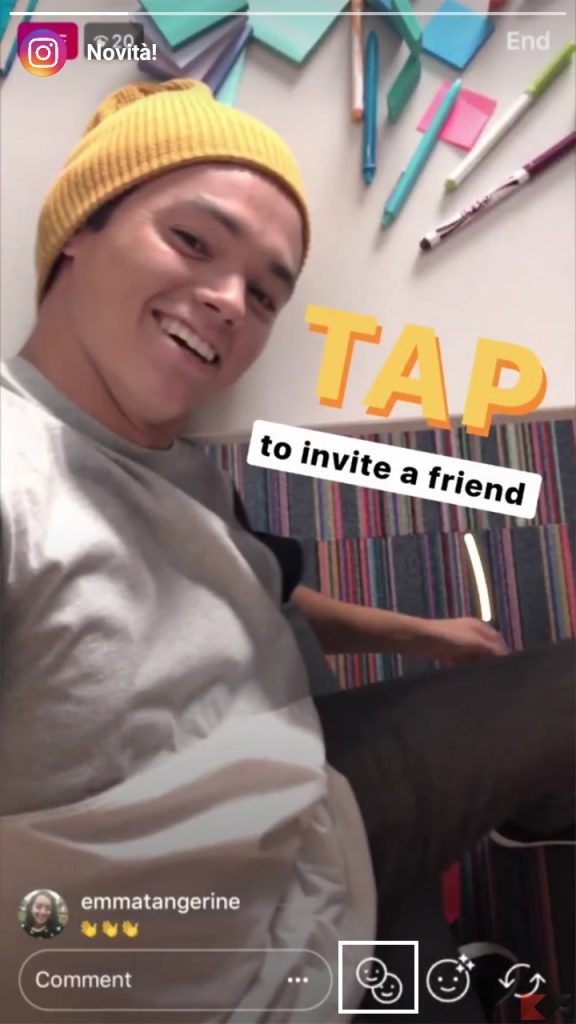








![[Résolu] Télécharger des vidéos d'Instagram sur PC et Mac -](/images/posts/c7d56fc1e7dc0fbf9bd690eeaf83fe57-0.jpg)